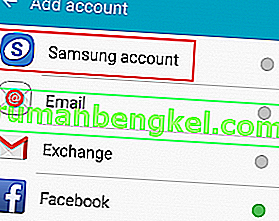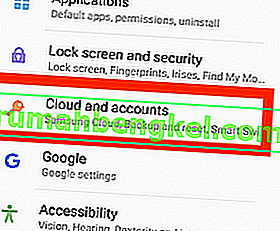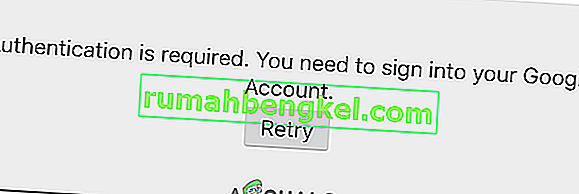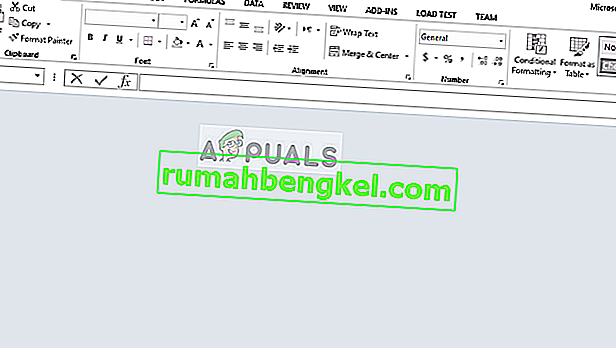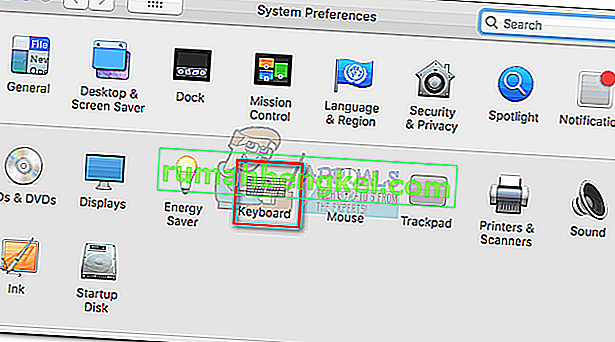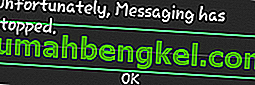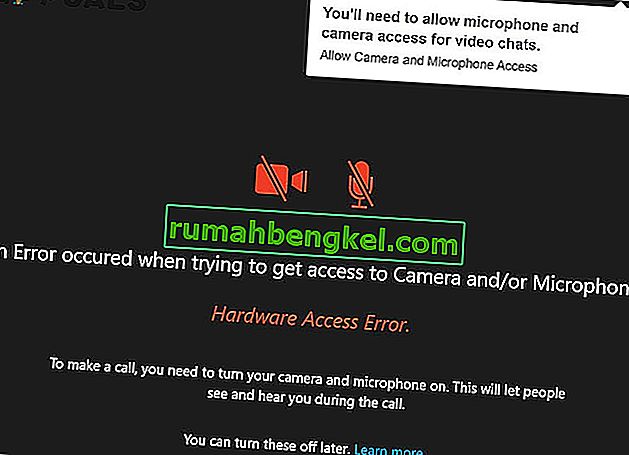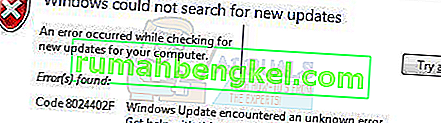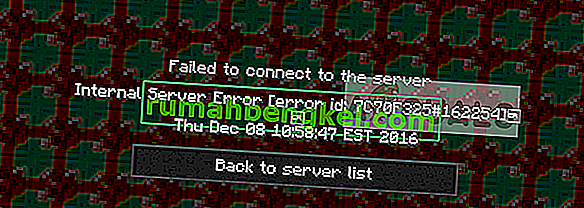У меня всегда были непростые отношения с Samsung. Я просто поражаюсь, как им удается внедрять инновации, оставаться в числе лидеров, но не прислушиваться к мнению своих клиентов и исправлять основные проблемы, которые существуют уже много лет.
Если у вас есть смартфон Samsung, есть вероятность, что время от времени вам будет предлагаться уведомление с надписью « Срок действия учетной записи Samsung истек ». Если вы нажмете на него, вы попадете в меню, в котором вам нужно повторно ввести свой пароль. Если вы отмените его, он вернется через несколько минут.

Эта ошибка довольно часто встречается на всех смартфонах и планшетах Samsung, но устройства, работающие на Android 6.0 Marshmallow и Android 7.0 Nougat, еще более подвержены этой проблеме.
Есть несколько способов решить эту проблему, и мы подробно рассмотрим каждый из них. Обязательно выполните все методы по порядку, пока не найдете тот, который устраняет ошибку «Срок действия сеанса учетной записи Samsung истек» .
Метод 1: вставка учетных данных из настроек
Метод, который обычно работает, входит в вашу учетную запись Samsung и выходит из нее в настройках телефона. Вместо того, чтобы нажимать на уведомление, вы получите доступ к своей учетной записи Samsung из настроек . Обычно это решает проблему навсегда: Вот как:
- Перейдите в Настройки> Учетные записи .
- Нажмите на свою учетную запись Samsung и затем выберите Профиль . Если вы не видите запись с учетной записью Samsung , нажмите « Добавить учетную запись» и введите имя пользователя и пароль или создайте новую учетную запись.
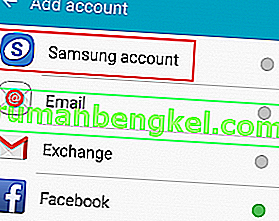
- Подтвердите свой пароль и нажмите Далее .
- Нажмите « Закрыть» и перезагрузите устройство .
Метод 2: войдите в учетную запись Samsung с ПК / MAC.
Если вы по-прежнему получаете сообщение об ошибке «Срок действия учетной записи Samsung истек» , попробуйте войти в систему с учетной записью Samsung на настольном устройстве. Некоторые пользователи сообщают, что после успешного входа на веб-сайт Samsung ошибка исчезла навсегда. Следуйте инструкциям ниже:
- Посетите веб-сайт Samsung и нажмите « Войти» (находится в правом верхнем углу).
- Вставьте сюда адрес электронной почты, связанный с вашей учетной записью Samsung, и пароль и нажмите « Войти» .

- После входа на сайт Samsung закройте окно и займитесь своими обычными делами.
- В следующий раз, когда вы получите сообщение об ошибке «Срок действия учетной записи Samsung истек» на Android , нажмите на уведомление и снова введите свои учетные данные . Это должно гарантировать, что вы больше никогда не получите уведомление.
Метод 3: отключение автосинхронизации
Если вы все еще получаете ошибку, давайте запачкаем руки и отключим автоматическую синхронизацию для учетной записи Samsung. Вот как:
- Зайдите в Настройки и нажмите Облако и учетные записи .
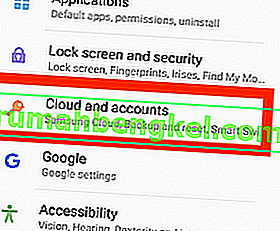
- Оказавшись внутри, нажмите « Учетные записи» и найдите запись под названием « Учетная запись Samsung» .
- Если вы уже вошли в систему, вы должны увидеть кнопку действия, расположенную в правом верхнем углу экрана. Нажмите на него.
Примечание. Если вы не вошли в систему, убедитесь, что вы ввели свои учетные данные, прежде чем нажимать кнопку действия.
- Выберите « Синхронизировать все» и перезагрузите устройство.
- Если после перезапуска вас по-прежнему приветствует ужасное уведомление, вернитесь в « Настройки»> «Облако и учетные записи»> «Учетные записи» и нажмите на учетную запись Samsung . Но на этот раз вместо того, чтобы нажимать « Синхронизировать все» , нажмите « Отключить автосинхронизацию» .
Метод 4: отмена синхронизации
Если вы используете более старую версию Android, шаги по отключению синхронизации для вашей учетной записи Samsung немного отличаются. Конечный результат такой же, как и при отключении автосинхронизации . Вот как:
- Перейдите в Настройки> Учетные записи .
- Прокрутите вниз и коснитесь учетной записи Samsung .
- Вместо нажатия на значок действия вы увидите запись « Отменить синхронизацию» в нижней части экрана. Нажмите на нее и подождите, пока не появится всплывающее сообщение « синхронизация отменена ».
Примечание. Если вы не видите « Отмена синхронизации» , значит, у вас более новая версия Android, в которой эта запись удалена.
- Перезагрузите телефон и посмотрите, появится ли уведомление снова. Если это так, введите пароль еще раз и нажмите Готово .